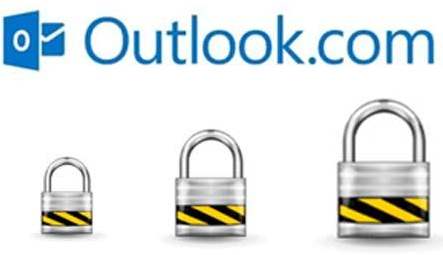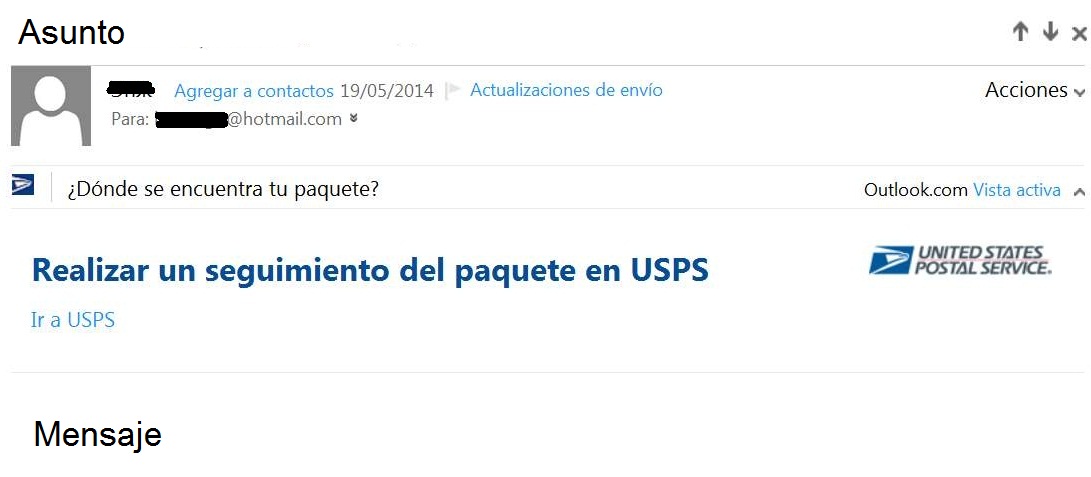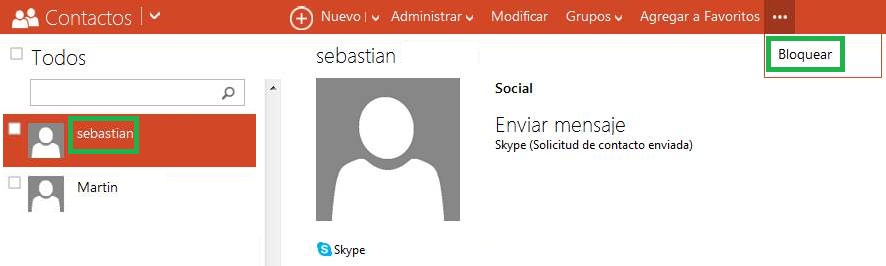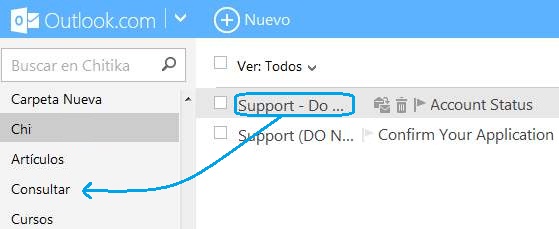Por estos días puede resultar de utilidad añadir las fechas de los partidos del mundial al calendario de Outlook.com. Sin embargo, tener que hacerlo partido a partido puede resultar un trabajo realmente largo y engorroso de realizar.
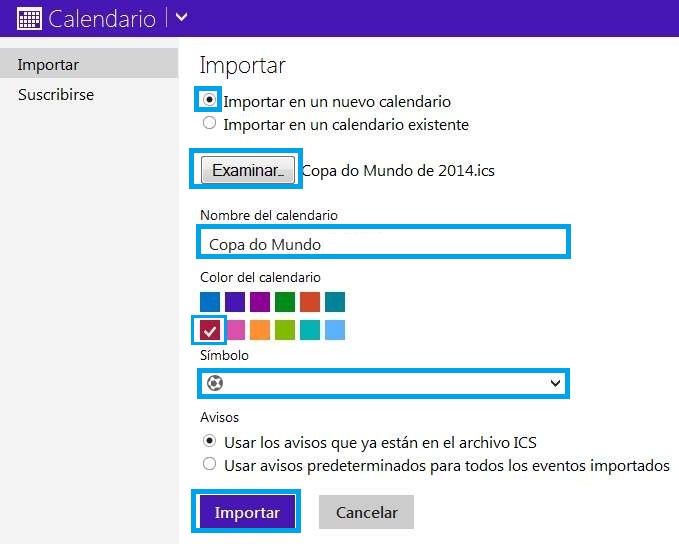
Es así entonces que vamos a ver una guía que simplificará el trabajo de agregar el fixture del mundial al calendario de Outlook.com. Una vez finalizado encontraremos que sólo tuvimos que realizar unos pocos clics y, tendremos el control de eliminar rápidamente todos los partidos (que se encontrarán como eventos en el calendario) en caso de ser necesario y/o no estar conformes con el resultado.
Añadir las fechas de los partidos del mundial al calendario
Comienza por descargar el archivo «Copa do Mundo de 2014.ics» ingresando la siguiente dirección web en tu navegador: «worldcupbrazilcalendar.com/pt/all.ics». Recuerda quitar las comillas a la hora de ingresar el enlace en la barra de direcciones.
A continuación será necesario iniciar sesión en nuestra casilla de correo de Outlook.com. Acto siguiente dirígete al apartado de Calendario donde seguiremos adelante con nuestro tutorial.
Una vez listo selecciona la opción «Importar» que encontrarás en la barra superior del entorno del calendario de Outlook.com. La opción por defecto que aparecerá ante nosotros en el formulario de importación es, precisamente, «Importar», esta será la que utilizaremos en nuestra guía.
Ahora llega el momento de completar los datos del nuevo calendario a importar. En primer lugar será necesario mantener la selección en la opción «Importar en un nuevo calendario». A continuación pulsamos «Examinar» y buscamos en nuestro ordenador el archivo descargado anteriormente y cuyo nombre es «Copa do Mundo de 2014.ics», cuando estemos listos pulsamos «Abrir».
Hasta que ya tenemos seleccionado el archivo del calendario a importar y la configuración completada parcialmente. En caso de no estar conformes con el nombre del calendario podemos modificarlo según nuestro gusto y necesidad. Lo mismo haremos con el color, teniendo la posibilidad además de seleccionar un símbolo que lo identifique.
El último paso será seleccionar «Importar» dando paso así a la carga del nuevo calendario. Si todo salió bien seremos trasladados a la pantalla principal donde podremos observar las nuevas entradas generadas por el mismo.
Acerca de añadir las fechas de los partidos del mundial al calendario en Outlook.com
Hasta aquí hemos visto como añadir las fechas de los partidos del mundial al calendario de Outlook.com. En caso de no estar conformes con el resultado, tal como habíamos indicado anteriormente, siempre podremos eliminar el calendario como lo hacemos con el resto. Así quitaremos todas las entradas en un sólo paso y no una a una de forma manual.
Finalmente debemos decir que todas las entradas de este calendario representan una imagen estática al momento en que fue creado. En caso de producirse modificaciones posteriores en las fechas y/o horarios de los partidos estas no se verán reflejadas en nuestro calendario.
Si hemos seguido el procedimiento para añadir las fechas de los partidos del mundial al calendario de Outlook.com aquí indicado estaremos en condiciones de recibir una notificación cuando estos se acerquen.